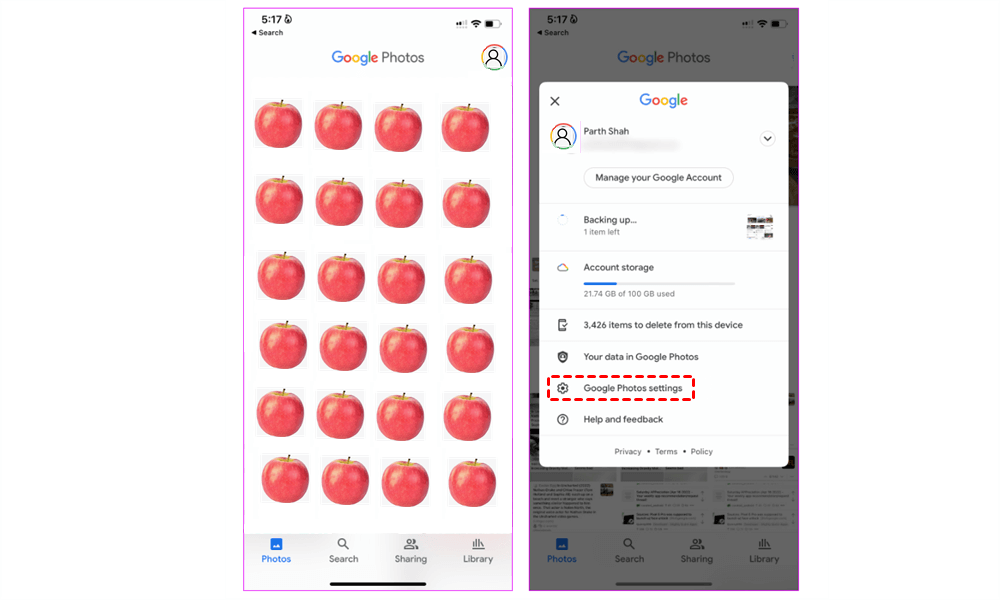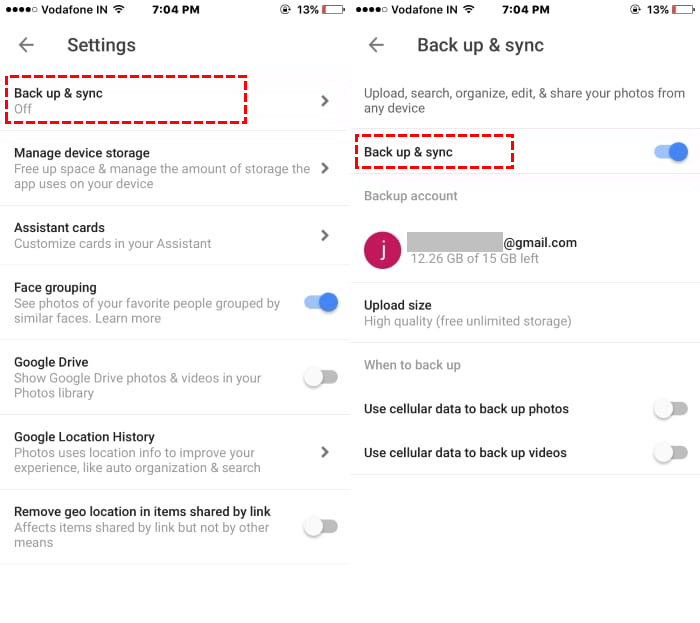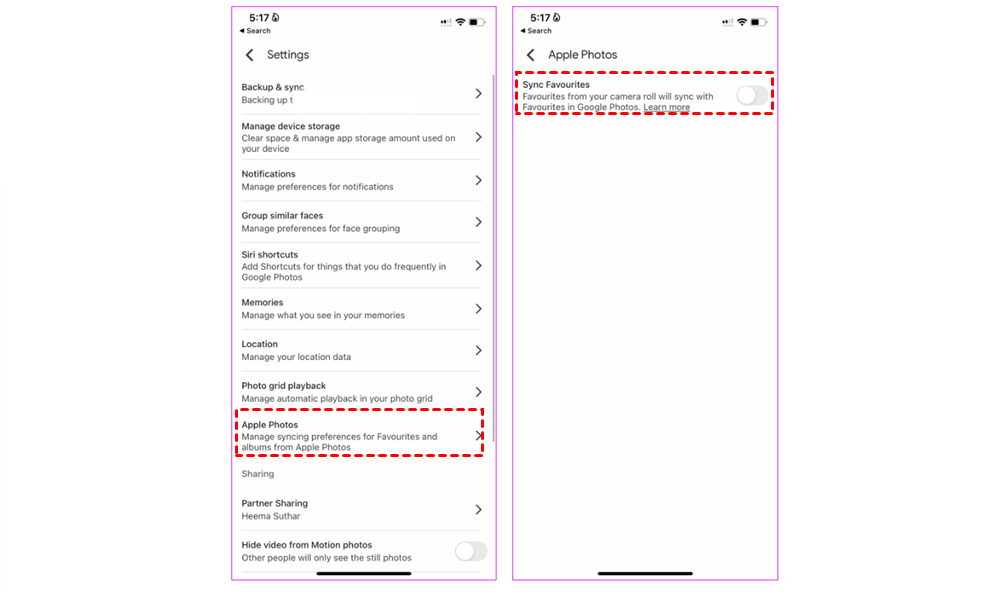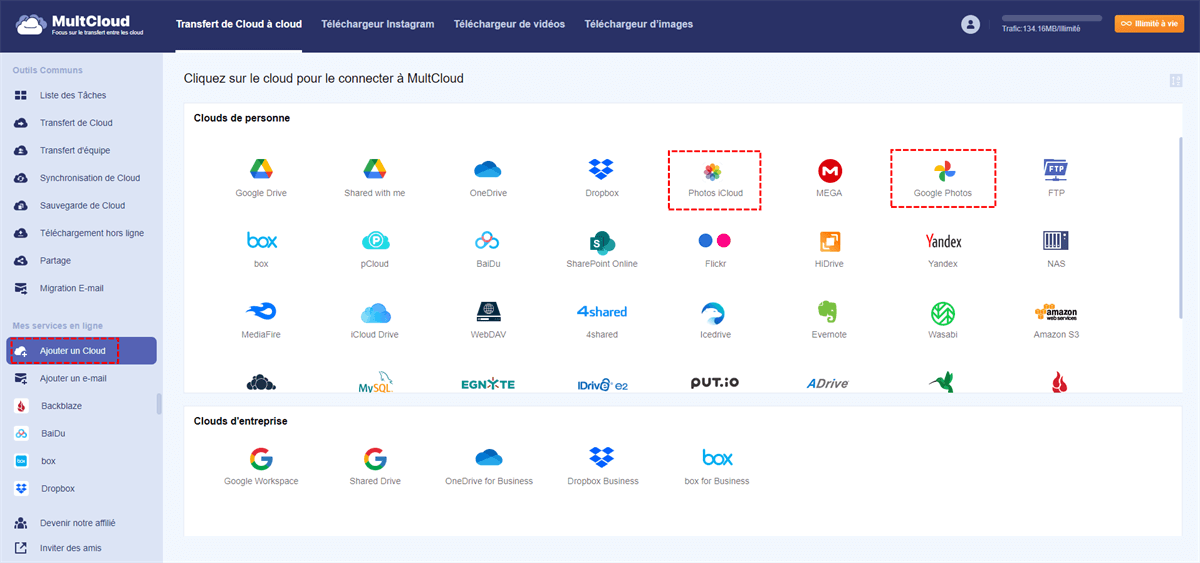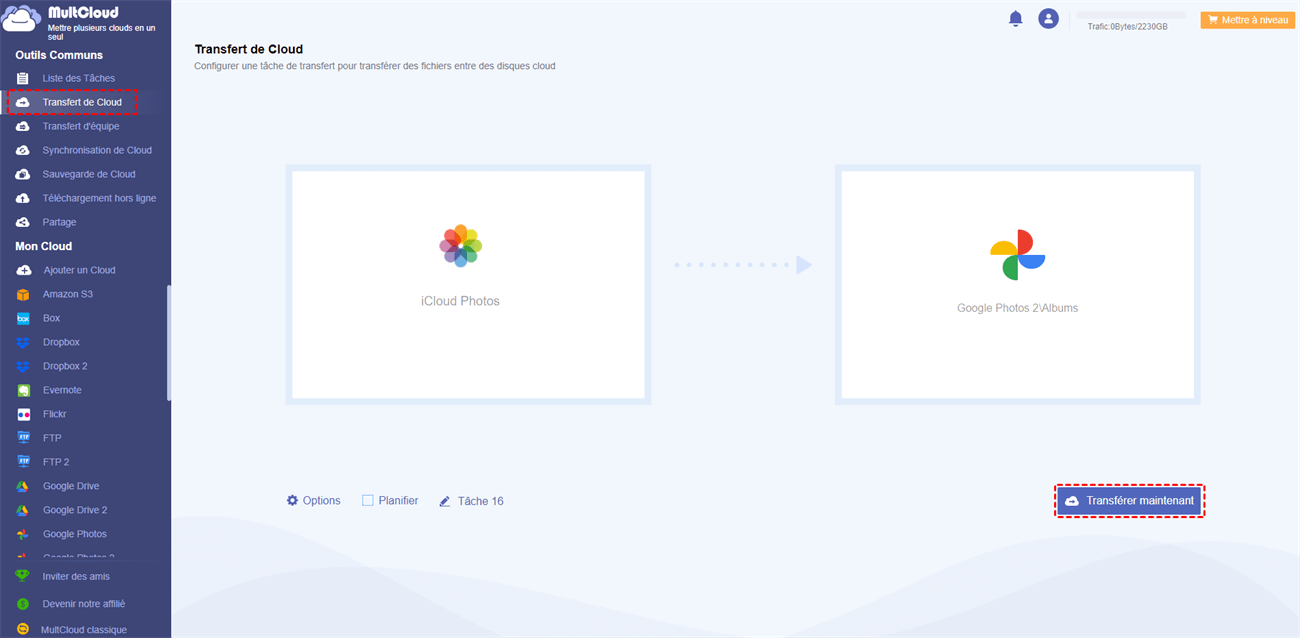Recherche Rapide :
Pourquoi Synchroniser Photos Apple vers Google Photos ?
Photos Apple est un endroit par défaut pour les utilisateurs d'iPhone pour sauvegarder leurs précieux moments et souvenirs. Cependant, sauvegarder des photos et des captures d'écran importantes en un seul endroit n'est pas si sûr. Étant donné que votre iPhone est volé ou tombe en panne, les photos seront perdues. Pour éviter que vos photos ne disparaissent, il est recommandé de les sauvegarder sur Google Photos ou Photos iCloud.
Dans cet article, nous vous montrerons comment synchroniser les photos de l'iPhone vers Google Photos en 2 solutions simples et rapides. En même temps, il y a un conseil chaleureux pour vous permettre de synchroniser facilement Photos iCloud vers Google Photos à l'aide d'un service tiers, MultCloud. Maintenant, veuillez continuer à lire.
Comment Synchroniser Photos Apple vers Google Photos [iPhone]
Dans cette section, nous illustrerons comment synchroniser Google Photos et Photos Apple en 2 solutions. L'une consiste à activer la sauvegarde et la synchronisation, et l'autre à synchroniser les favoris. Maintenant, lisez le contenu suivant pour connaître les détails.
Méthode 1 : Activer la sauvegarde et la synchronisation
La première solution que vous pouvez utiliser est la fonction de sauvegarde et de synchronisation. Une fois que vous avez téléchargé Google Photos sur leur iPhone, vous pouvez activer cette application et elle synchronisera automatiquement les photos vers Google Photos en arrière-plan. Bien sûr, vous devez d'abord vérifier si votre Google Photos dispose d'un espace de stockage suffisant.
Maintenant, plongeons-nous :
Étape 1 : Installez Google Photos sur votre iPhone si vous n'avez pas l'application. Ensuite, lancez-la et connectez-vous avec vos identifiants Google Photos.
Étape 2 : Maintenant, appuyez sur votre image de profil dans le coin supérieur droit et dirigez-vous vers Paramètres de Google Photos.
Étape 3 : Allez dans Sauvegarde et synchronisation, puis activez-la. Après les paramètres, les photos seront facilement synchronisées avec Google Photos en arrière-plan.
Méthode 2 : Synchroniser les Favoris
Une autre façon de synchroniser Photos Apple vers Google Photos est d'utiliser la fonction Favoris, ce qui signifie que les photos marquées comme Favoris peuvent être sauvegardées automatiquement sur Google Photos si vous activez cette fonction. Lisez ce qui suit pour apprendre à la configurer :
Étape 1 : Ouvrez votre Google Photos sur iPhone et connectez-vous à votre compte Google Photos.
Étape 2 : Cliquez sur l'icône de profil, puis dirigez-vous vers Photos Apple dans la fenêtre suivante. Ensuite, activez Synchroniser les Favoris.
Ainsi, vous pouvez utiliser les 2 solutions ci-dessus et choisir une méthode qui convient à votre situation. Maintenant, vous pouvez essayer.
Conseil Bonus : Comment Synchroniser Photos iCloud vers Google Photos
En plus de l'application de sauvegarde locale, les utilisateurs d'iPhone peuvent également utiliser iCloud Drive et Photos iCloud pour sauvegarder et synchroniser des photos et des captures d'écran. Cependant, iCloud ne donne aux utilisateurs que 5 Go d'espace de stockage gratuit, ce qui est beaucoup moins que celui de Google Photos (15 Go d'espace de stockage gratuit). Ainsi, pour économiser des dépenses, beaucoup synchroniseront Photos iCloud vers Google Photos.
Le problème est de savoir comment effectuer la tâche de synchronisation facilement et rapidement. Dans le passé, de nombreux utilisateurs téléchargeaient des photos depuis iCloud, puis les téléchargeaient vers Google Photos. Cette méthode est utile, mais consomme beaucoup de temps. Il est donc recommandé d'utiliser un service tiers, MultCloud. Et ce service peut vous aider à synchroniser facilement des fichiers sans téléchargement ni téléchargement.
En tant que gestionnaire de fichiers cloud populaire, MultCloud permet aux utilisateurs de gérer plusieurs lecteurs cloud en un seul endroit et les utilisateurs peuvent télécharger, partager, supprimer, créer des dossiers sur chaque cloud. Heureusement, il prend en charge de nombreux services de stockage cloud utiles comme Google Drive, Google Photos, OneDrive, OneDrive for Business, Dropbox, Dropbox Business, Flickr, MEGA, NAS, Amazon S3, etc.
Par exemple, si vous vous demandez comment synchroniser Google Photos vers Photos Apple, vous pouvez utiliser la fonction Télécharger. Quoi qu'il en soit, c'est un service intelligent pour gérer plusieurs comptes de stockage et services.
Conseil : MultCloud est sur le point de prendre en charge Photos iCloud à la fin de février 2023. Ensuite, vous pourrez synchroniser directement Photos iCloud vers Google Photos.
Il existe de nombreux avantages à utiliser MultCloud pour synchroniser des données entre les lecteurs cloud, par exemple :
- Processus de Synchronisation Efficace. MultCloud a une vitesse de synchronisation de pointe, et les fichiers volumineux peuvent être synchronisés aussi rapidement que possible.
- 9 Modèles de Synchronisation Pratiques. Il existe différentes méthodes de synchronisation parmi lesquelles les utilisateurs peuvent choisir, telles que la synchronisation miroir, la synchronisation de déplacement, la synchronisation de mise à jour, la synchronisation cumulative, la synchronisation en temps réel, et ainsi de suite.
- Synchronisation Automatique Prise en Charge. Les utilisateurs peuvent configurer des tâches planifiées afin que MultCloud puisse exécuter la tâche en arrière-plan, par exemple en l'exécutant à une heure définie, quotidiennement, hebdomadairement et mensuellement.
Maintenant, découvrons comment synchroniser Photos iCloud vers Google Photos via MultCloud :
Étape 1 : Créez un compte MultCloud sur le Web avec votre adresse e-mail. Ensuite, connectez-vous directement.
Étape 2 : Cliquez sur l'onglet Ajouter un Cloud dans le volet de navigation de gauche et cliquez sur l'icône de Photos iCloud pour ajouter et accorder l'accès à MultCloud. Ensuite, ajoutez Google Photos de la même manière.
Étape 3 : Appuyez sur le bouton Synchronisation de Cloud à gauche. Ensuite, sélectionnez Photos iCloud comme source et Google Photos comme cible. Enfin, démarrez la tâche en cliquant sur le bouton Synchroniser Maintenant.
Vous voyez, la façon de synchroniser des données entre les lecteurs cloud via MultCloud est simple et facile. De même, si vous avez l'intention de synchroniser de Dropbox vers OneDrive, vous pouvez utiliser la même méthode. La seule différence est les répertoires source et cible.

- Partage Intelligent: Partagez des fichiers cloud en mode public, privé ou source.
- Déplacement en un Clic: Transfert, synchronisation et sauvegarde rapides entre les clouds.
- Archive d'Emails: Protégez les emails sur d'autres clouds ou disques locaux.
- Téléchargement à Distance: Sauvegardez efficacement des fichiers web sur les clouds via une URL.
- Enregistrer des Pages Web en PDF/PNG: Conservez-les localement ou en ligne.
- Téléchargement depuis Instagram: Archivez du contenu d'Instagram localement ou en ligne.
- Facile: Accédez et gérez tous les clouds en un seul endroit avec une seule connexion.
- Étendu: Prend en charge plus de 30 services cloud et sur site.
Mots Finaux
Voilà tout sur la façon de synchroniser Photos Apple vers Google Photos, et maintenant vous pouvez utiliser n'importe quelle solution pour essayer. Pendant ce temps, lorsque vous prévoyez de synchroniser des données entre les services cloud facilement et directement, vous pouvez utiliser MultCloud.
Clouds supportés par MultCloud
-
Google Drive
-
Google Workspace
-
OneDrive
-
OneDrive for Business
-
SharePoint
-
Dropbox
-
Dropbox Business
-
MEGA
-
Google Photos
-
iCloud Photos
-
FTP
-
box
-
box for Business
-
pCloud
-
Baidu
-
Flickr
-
HiDrive
-
Yandex
-
NAS
-
WebDAV
-
MediaFire
-
iCloud Drive
-
WEB.DE
-
Evernote
-
Amazon S3
-
Wasabi
-
ownCloud
-
MySQL
-
Egnyte
-
Putio
-
ADrive
-
SugarSync
-
Backblaze
-
CloudMe
-
MyDrive
-
Cubby